設置IE瀏覽器打開mht文件的技巧
 2018/06/26
2018/06/26
 79
79
在日常生活中,我們經常通過IE瀏覽器進行瀏覽網頁。不過有的用戶想要打開mht文件,但不知道如何通過瀏覽器將其打開。這種時候應該怎么辦呢?下面就讓小編為大家帶來設置IE瀏覽器打開mht文件的技巧。
1.點擊打開桌面的IE瀏覽器,并且在打開的IE瀏覽器窗口中,點擊設置然后打開“Internet選項(O)”。
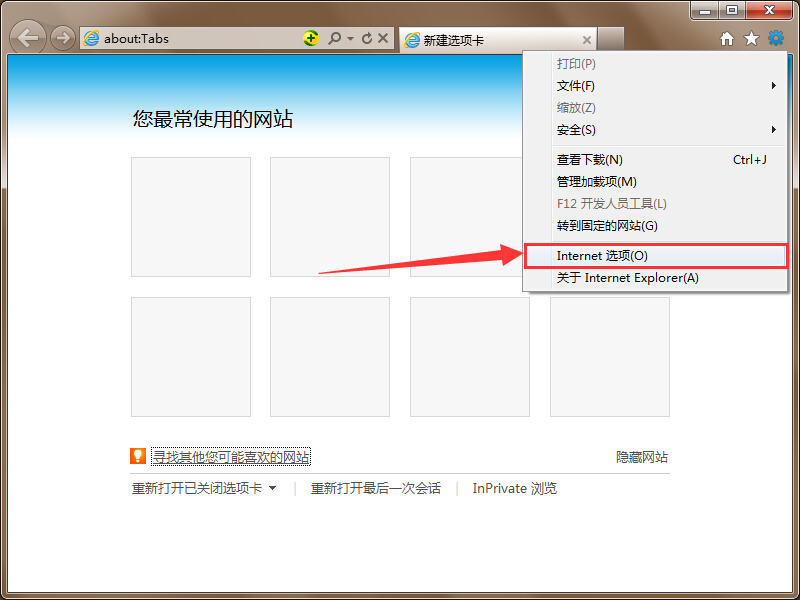
2.在打開的Internet選項窗口中,切換到“程序”項下,然后點擊“設置程序(S)”進入下一步操作。
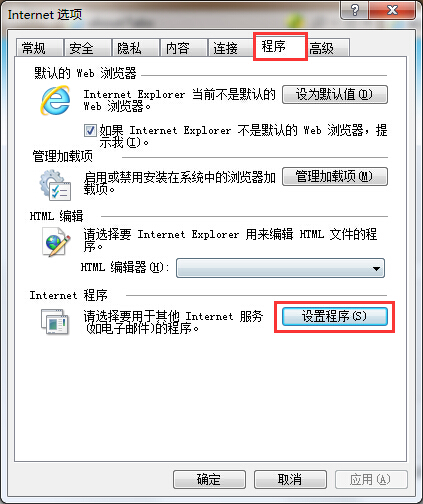
3.在默認程序窗口中,點擊打開“將文件類型或協議與程序關聯”。
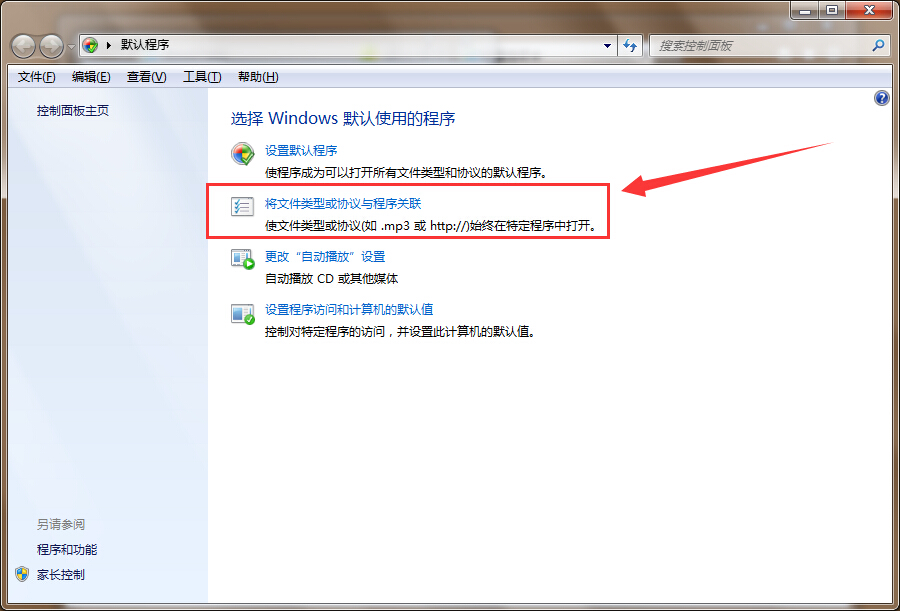
4.找到“.mht”文件類型并且選中,選中之后點擊“更改程序”。
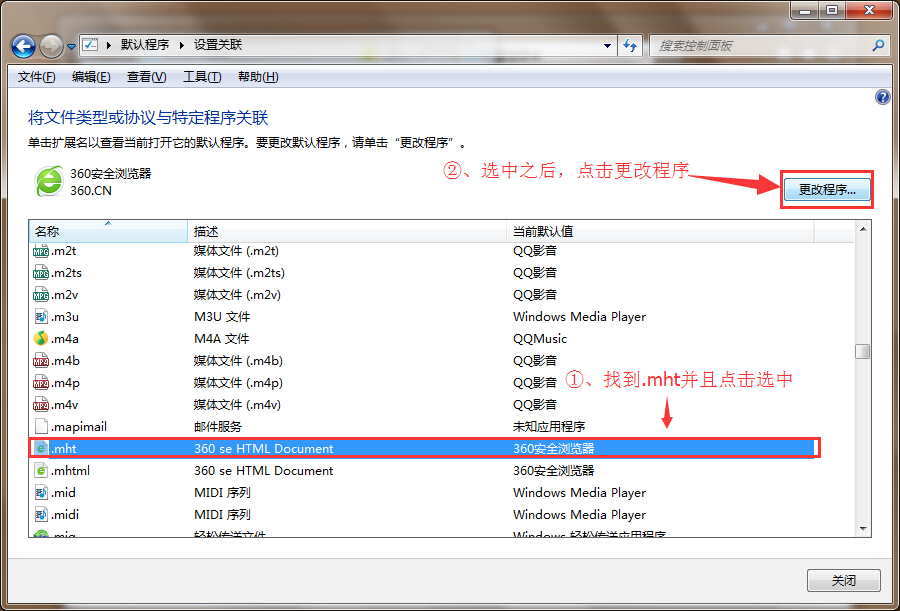
5.在打開方式窗口中,選擇用來打開此文件的程序,點擊選中IE瀏覽器圖標,點擊確定完成操作。
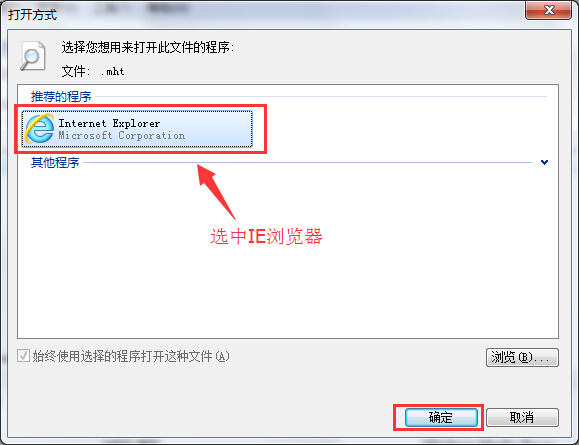
以上就是小編為大家帶來的設置IE瀏覽器打開mht文件的技巧。如果想要通過IE瀏覽器打開mht文件,可以使用上述方法將其打開。
